2019年5月にPagesのバージョン8.0が発表され、日本語の縦書きについに対応した!
以前までのバージョンの方法では縦書き表示ができなかったため、内容を見直して更新した。
結論からいうと、Apple Booksに縦書きの電子書籍を出版する場合はPagesからePubで書き出せば、そのまま縦書きの書籍を出版できるようだ。
問題なのは、Kindle出版する場合は、PagesからePubで縦書きで書き出した後には(面倒だが)、以下の操作が必要となる。(2019年6月改定)
私はMacを使っているのだが、縦書きの電子書籍を作るのに苦労した。
そこで、知見というほどのものではないが、Macで無料ソフトウェアだけで縦書きの電子書籍を作る方法を紹介したい。
2019年時点での最新情報なので、これから初めて電子書籍を作ろうとするMacユーザーのヒントになればうれしい。
全体の流れ
- 無料ソフトウェアをダウンロードする
- 電子書籍(.epub)を作成する
- 縦書きの設定をする
- 再度電子書籍(.epub)を作る
- 確認作業
- いよいよ出版
1. 無料ソフトウェアをダウンロードする
![]()
どれも有名で信頼できる開発元の無料ソフトウェアだ。
必須ソフトウェア:Pages、The Unarchiver
あると便利なソフトウェア:TextWrangler、Kindle Previewer
2. 電子書籍(.epub)を作成する
Pagesを使えば電子書籍を簡単に作成できる(バージョン8.0の登場でPagesから縦書き編集できるようになった)。
- Pagesで原稿を開く
- メニューのファイル>書き出す>EPUB…を選択
レイアウトは「リフロー型」を選ぶ。 - タイトル、作成者を入力し、表紙>イメージを選択して次へをクリック。
これで表紙や見出しのある縦書きの電子書籍(.epub)が作成される。
表紙の作り方は別記事で説明したのでそちらをご参照いただきたい。
リンク:「電子書籍の表紙づくり」
なお、Pagesで設定された見出し、太字、ルビ等は電子書籍に反映される。
(参考)Appleのページに詳しい解説があるので一読するといい。
Pages でブック作成用の詳細オプションを使う – Apple サポート
3. 縦書きの設定をする
書き出された電子書籍の設定を変えて縦書きの設定に変更する作業。
- 書き出された.epubファイルをThe Unarchiverで解凍すると下図のような構成のフォルダができる。
- cssフォルダ内のbook.cssをテキストエディットもしくはTextWranglerで開く。
- 下記の三行の文字列をbook.css内の一番下にコピペする。
body {
-webkit-writing-mode: vertical-rl;
}
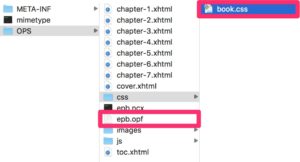
4. 再度電子書籍(.epub)を作る
先ほど解凍した電子書籍(.epub)を再び圧縮してepubファイルを作る作業。
- META-INF, mimetype, OPSの3つを選択して右クリック>3項目を圧縮。
- .zipファイルができるので拡張子を.epubに変更。
これで縦書きの電子書籍(.epub)が作成される。
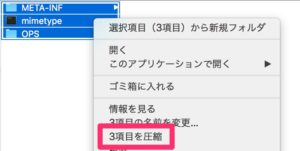
5. 確認作業
もっとも簡単なのは電子書籍(.epub)ファイルをiBooksアプリで開いて確認する方法だ。うまくいっていれば表紙のついた縦書きの書籍になっているはずだ。
Kindle Previewer 3で電子書籍(.epub)ファイルを開くとKindle端末、タブレット、スマホなどで開いた画面をシミュレーションできる。また.mobiファイルをエクスポートすればお手持ちのKindle端末に送って実際の画面で確認ができるようになる。
6. いよいよ出版
Amazon等で出版するのであればこの電子書籍(.epub)ファイルと表紙画像があればすぐに出版できる。
最後に
この方法であなたの素晴らしい電子書籍が出版できたら、ぜひ私にも読ませてほしい。
